ซิงค์โฟลเดอร์ใด ๆ กับ Dropbox ด้วย SyncToy
คุณต้องการให้โฟลเดอร์ซิงค์กับ Dropbox โดยไม่ย้ายไปยังโฟลเดอร์ Dropbox หรือไม่ นี่คือวิธีที่คุณสามารถซิงค์โฟลเดอร์ใด ๆ บนคอมพิวเตอร์ของคุณด้วย Dropbox.
Dropbox เป็นบริการที่ยอดเยี่ยมสำหรับการซิงค์ไฟล์ของคุณระหว่างคอมพิวเตอร์และระบบคลาวด์ อย่างไรก็ตามคุณต้องวางไฟล์และโฟลเดอร์ในโฟลเดอร์ Dropbox เพื่อทำการซิงค์ คุณสามารถย้ายโฟลเดอร์ไปที่ Dropbox และสร้างลิงค์สัญลักษณ์ไปยังที่ตั้งเดิม แต่การติดตั้งอาจทำได้ยาก ทางออกที่ง่ายกว่าคือการซิงค์โฟลเดอร์กับโฟลเดอร์ใหม่ใน Dropbox ดังนั้นทุกอย่างจะยังคงเหมือนเดิม นี่คือวิธีการทำเช่นนี้ใน Dropbox โดยใช้ SyncToy.
เริ่มต้นใช้งาน
ก่อนอื่นให้แน่ใจว่าคุณมี Dropbox (ลิงค์ด้านล่าง) ติดตั้งและตั้งค่าบนคอมพิวเตอร์ของคุณ.
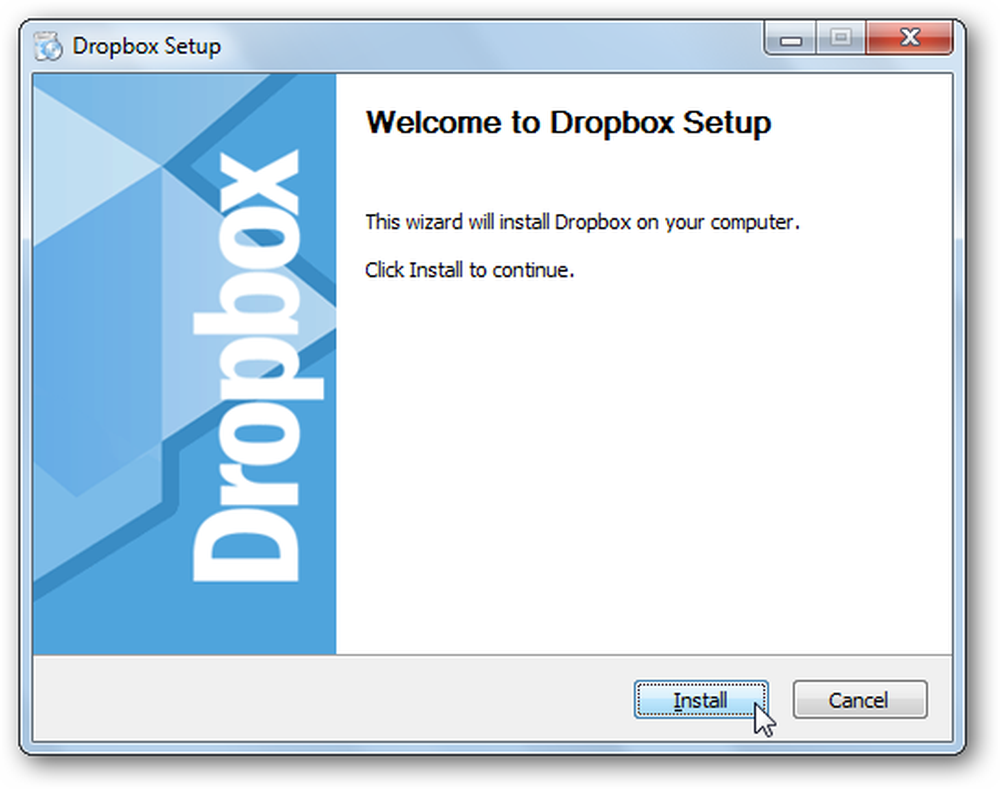
จากนั้นดาวน์โหลดและติดตั้ง SyncToy (ลิงค์ด้านล่าง) ตรวจสอบให้แน่ใจว่าดาวน์โหลดเวอร์ชันที่ถูกต้องสำหรับคอมพิวเตอร์ของคุณเนื่องจากมีรุ่น 32 และ 64 บิต.

หากคุณยังไม่ได้ติดตั้ง Sync Framework คุณจะได้รับแจ้งให้ติดตั้งก่อน แม้ว่าจะรวมอยู่ในโปรแกรมติดตั้ง SyncToy แล้วดังนั้นคุณจึงไม่ต้องกังวลกับการดาวน์โหลดแยกต่างหาก.
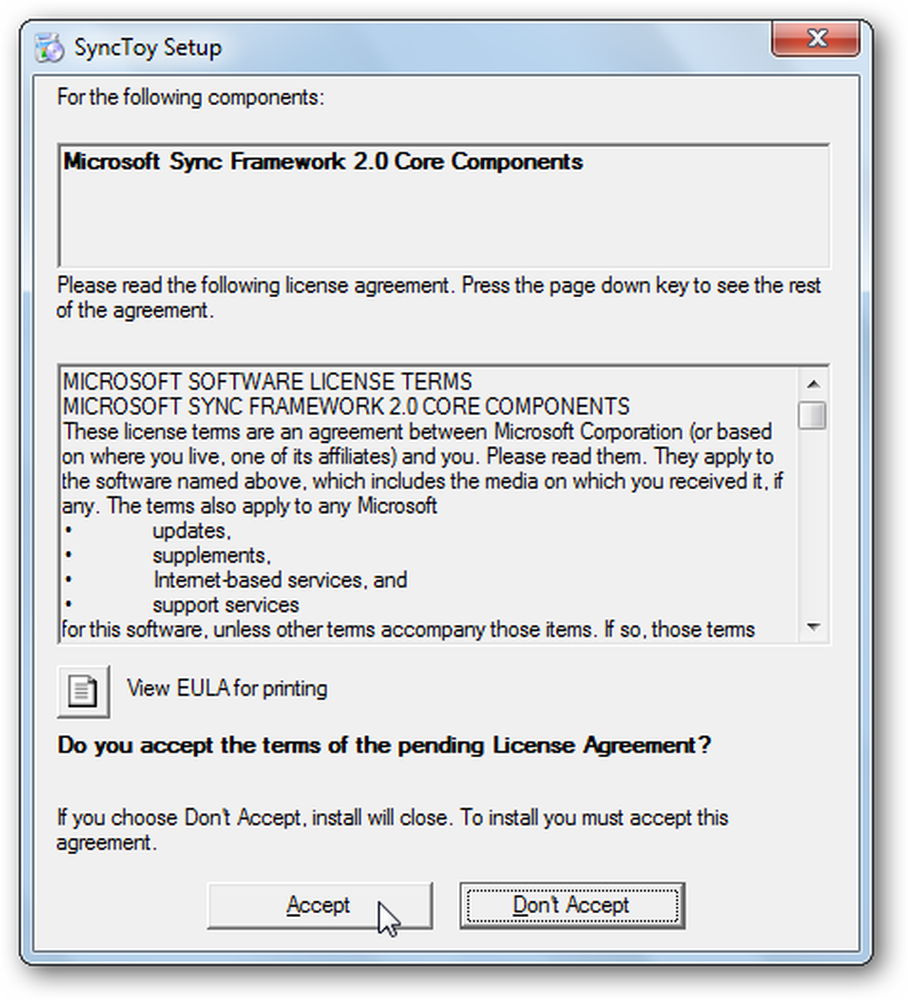
เมื่อติดตั้งแล้วมันจะเปิดตัวติดตั้ง SyncToy โดยอัตโนมัติ ตั้งค่าตามปกติ.
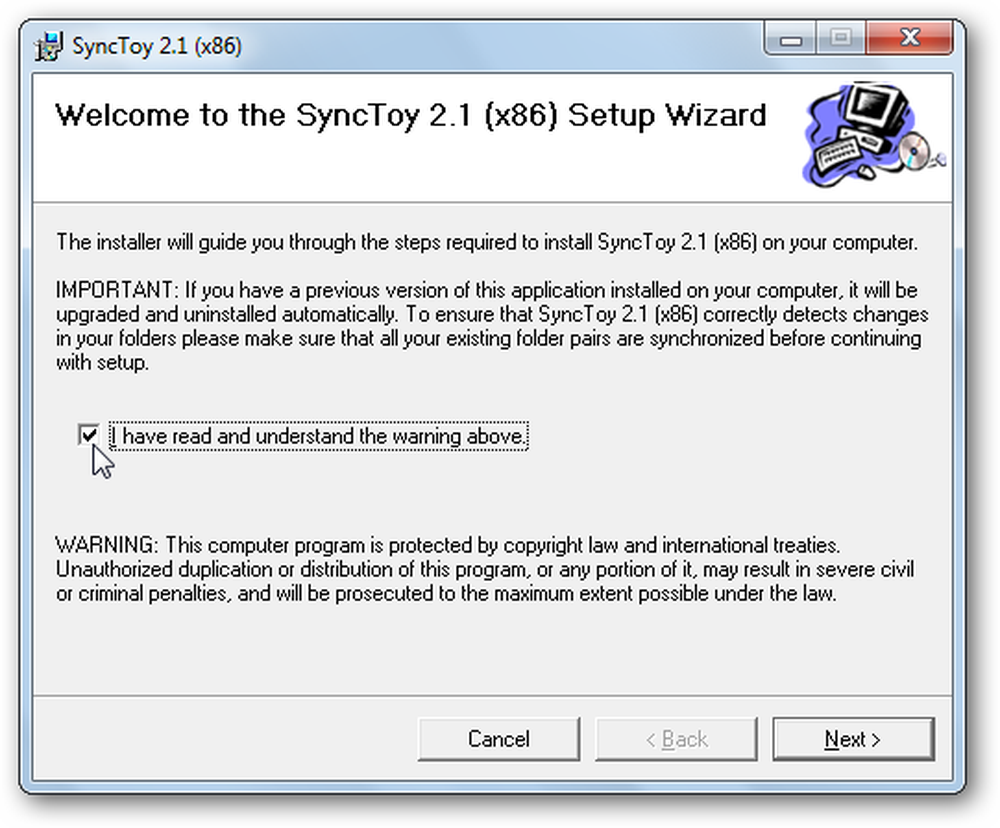
เมื่อคุณเรียกใช้ SyncToy ครั้งแรกคุณจะถูกขอให้เข้าร่วมในโปรแกรมความคิดเห็น เลือกว่าคุณต้องการเข้าร่วมหรือไม่และคลิกตกลง ตอนนี้คุณพร้อมที่จะเริ่มซิงค์ไฟล์และโฟลเดอร์ด้วย Dropbox แล้ว.
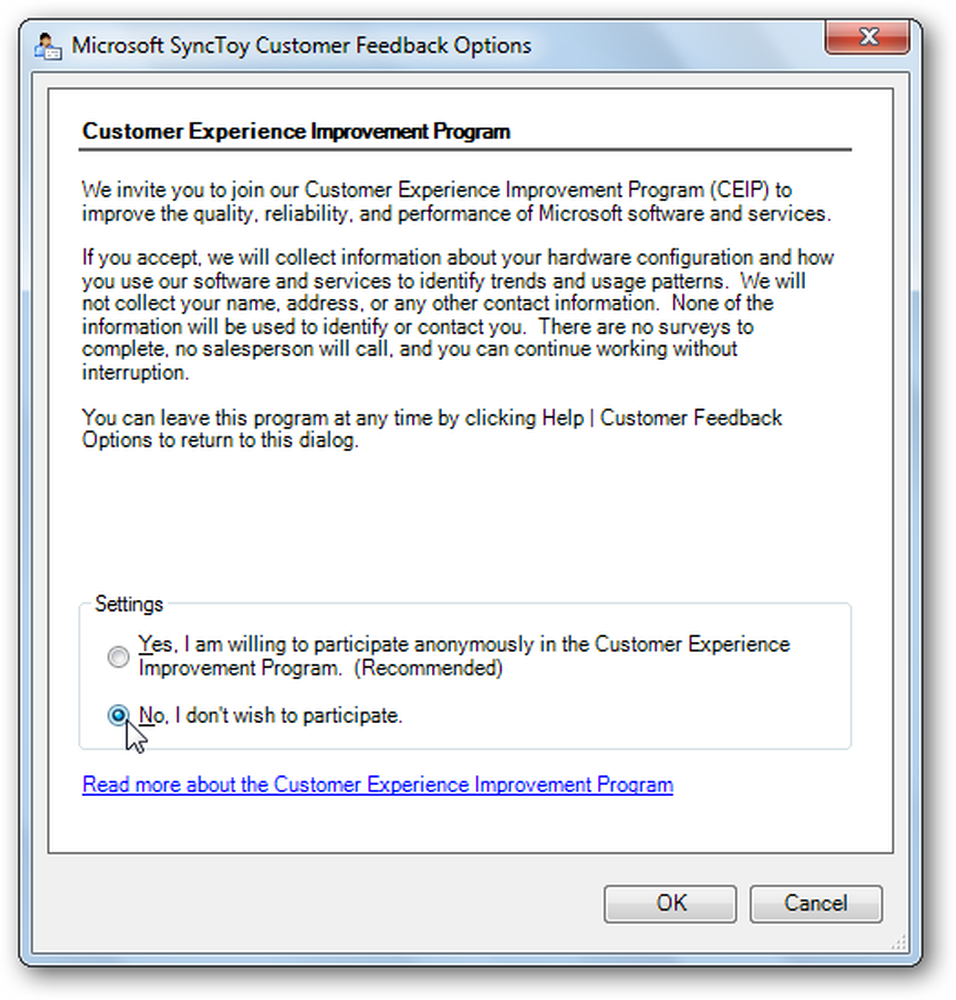
การซิงค์โฟลเดอร์ด้วย Dropbox
หากต้องการซิงค์โฟลเดอร์ด้วย Dropbox ให้เรียกใช้ SyncToy แล้วคลิก สร้างคู่โฟลเดอร์ใหม่.
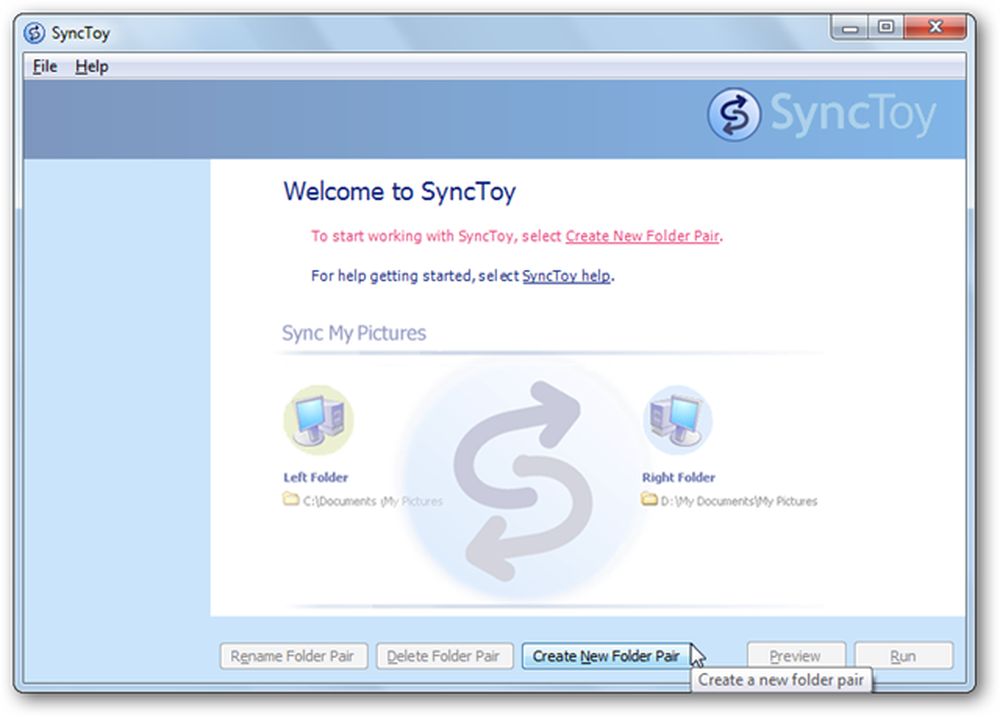
บน โฟลเดอร์ด้านซ้าย เลือกโฟลเดอร์ที่คุณต้องการซิงค์ด้วย Dropbox จากนั้นเลือกโฟลเดอร์ Dropbox ที่คุณต้องการซิงค์ข้อมูลนี้ใน โฟลเดอร์ขวา สนาม.
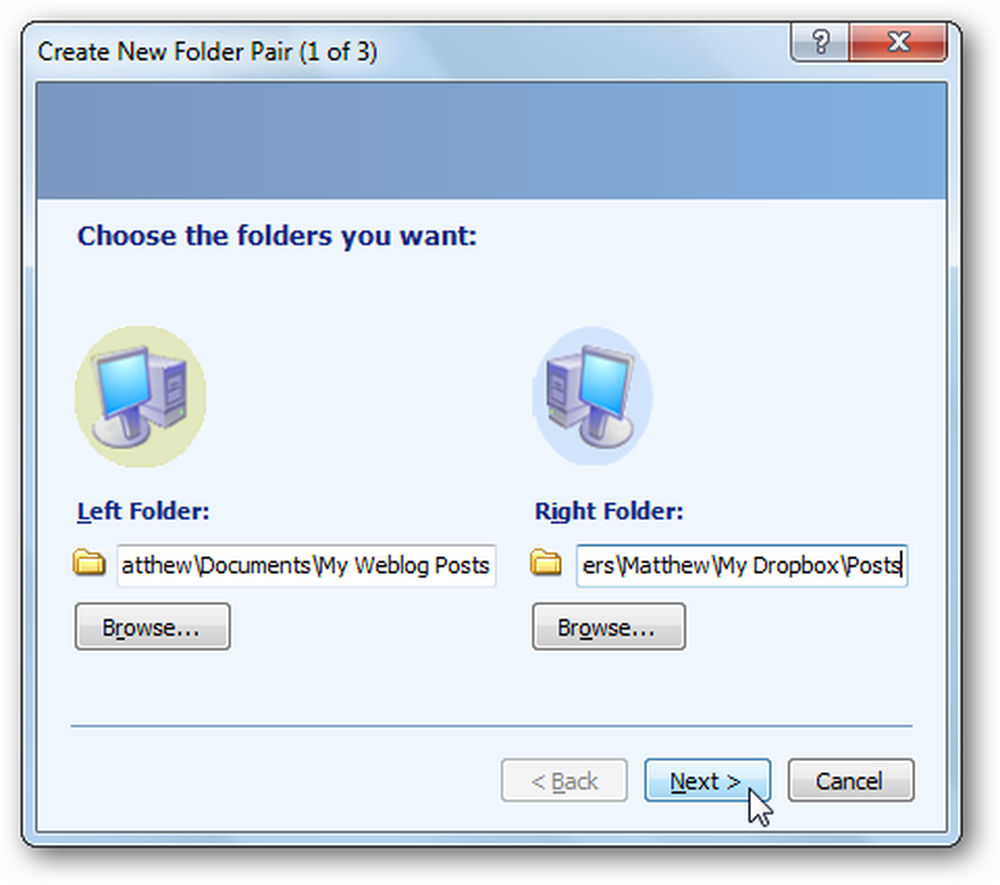
ตอนนี้เลือกวิธีที่คุณต้องการซิงค์โฟลเดอร์ เลือก ประสาน หากคุณต้องการแก้ไขไฟล์ในคอมพิวเตอร์หลายเครื่องและเก็บการเปลี่ยนแปลงที่บันทึกไว้ทั้งหมด สำหรับผู้ใช้ส่วนใหญ่, ประสาน เป็นตัวเลือกที่ดีที่สุด เลือก เสียงสะท้อน หากคุณต้องการสำรองไฟล์ของคุณไปยัง Dropbox แต่ไม่บันทึกการเปลี่ยนแปลงไฟล์กลับบนคอมพิวเตอร์ของคุณ หรือเลือกมีส่วนร่วมเพื่อคัดลอกไฟล์ใหม่ทั้งสองวิธี แต่จะไม่ลบไฟล์ที่ถูกลบออกจากโฟลเดอร์ใน Dropbox คลิก ต่อไป เมื่อคุณเลือกแล้ว.
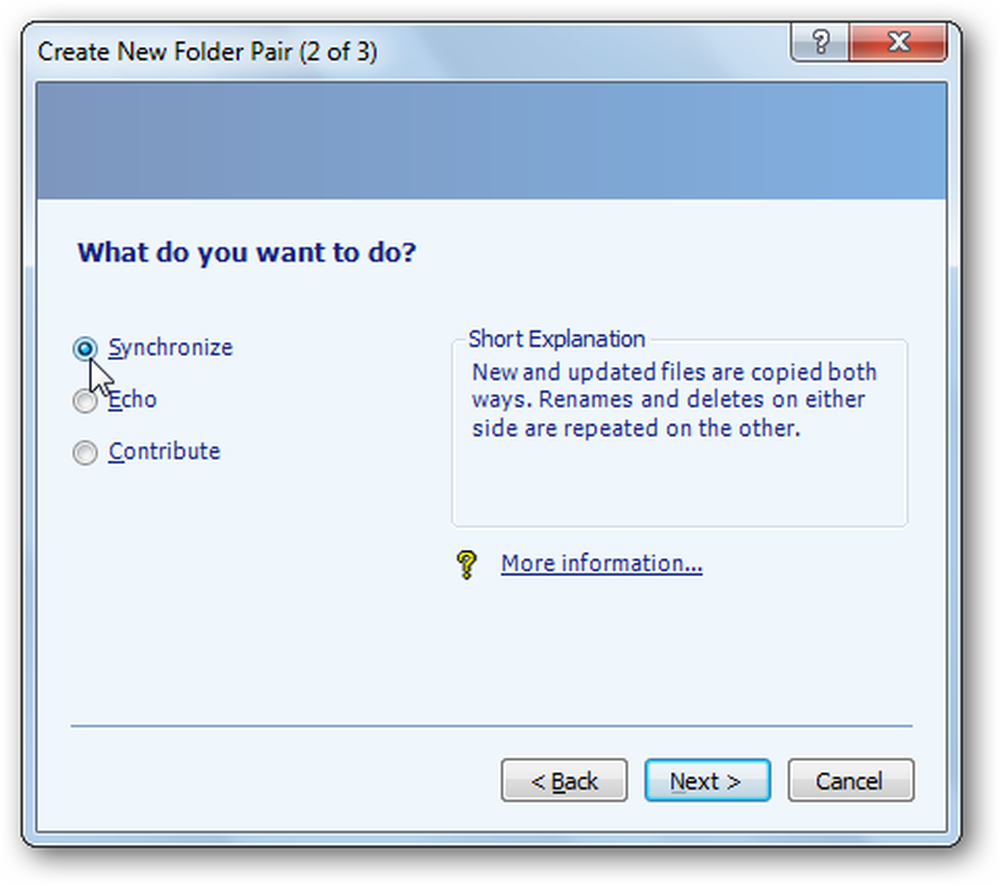
สุดท้ายให้ซิงค์ชื่อกับคู่ของคุณแล้วเลือก เสร็จสิ้น.
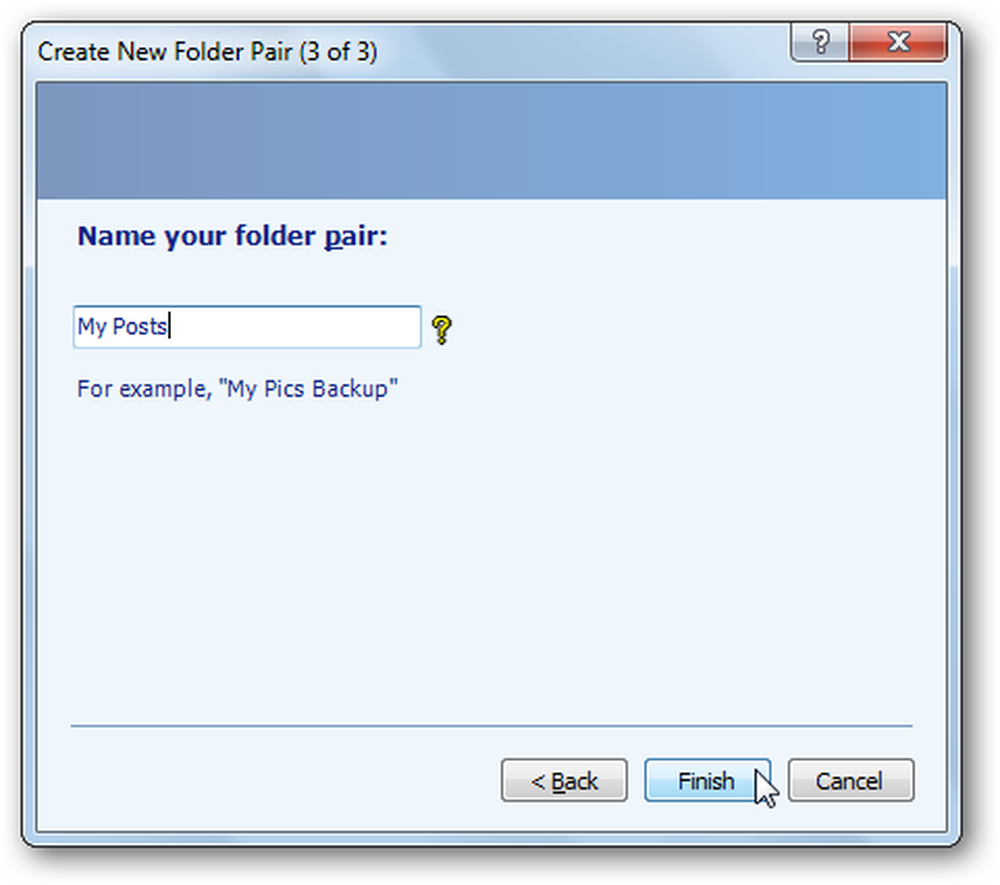
เรียกใช้การซิงค์โฟลเดอร์
เมื่อติดตั้งไฟล์คู่ของคุณแล้วคุณจะสามารถเลือกได้จากเมนูทางด้านซ้าย คลิก วิ่ง เพื่อดำเนินการต่อและซิงค์ไฟล์ของคุณ.
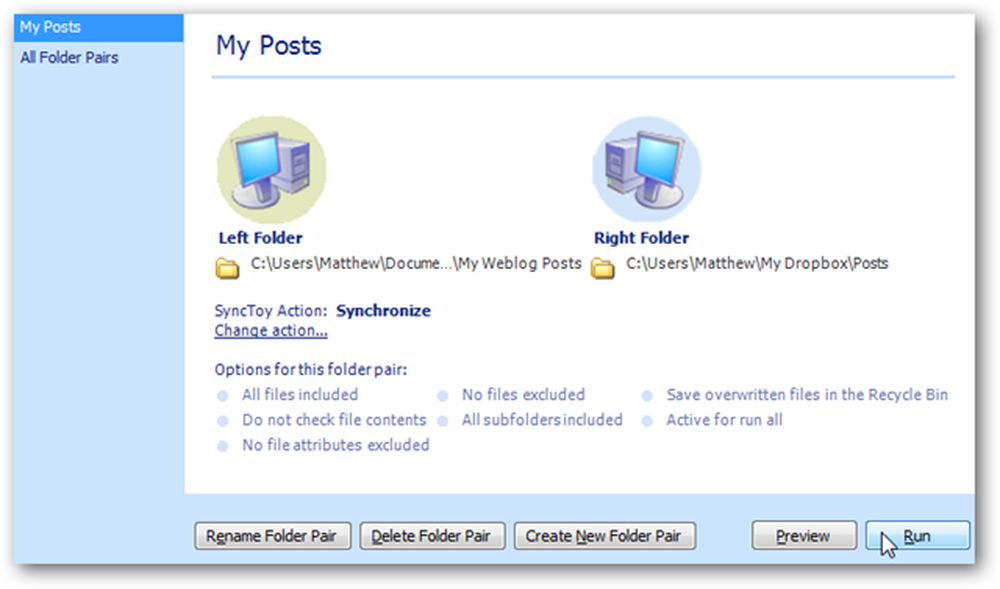
ตอนนี้การซิงค์จะคัดลอกไฟล์ใหม่และการเปลี่ยนแปลงไปยังโฟลเดอร์ Dropbox ของคุณและจะแจ้งให้คุณทราบหากมีข้อผิดพลาดใด ๆ.
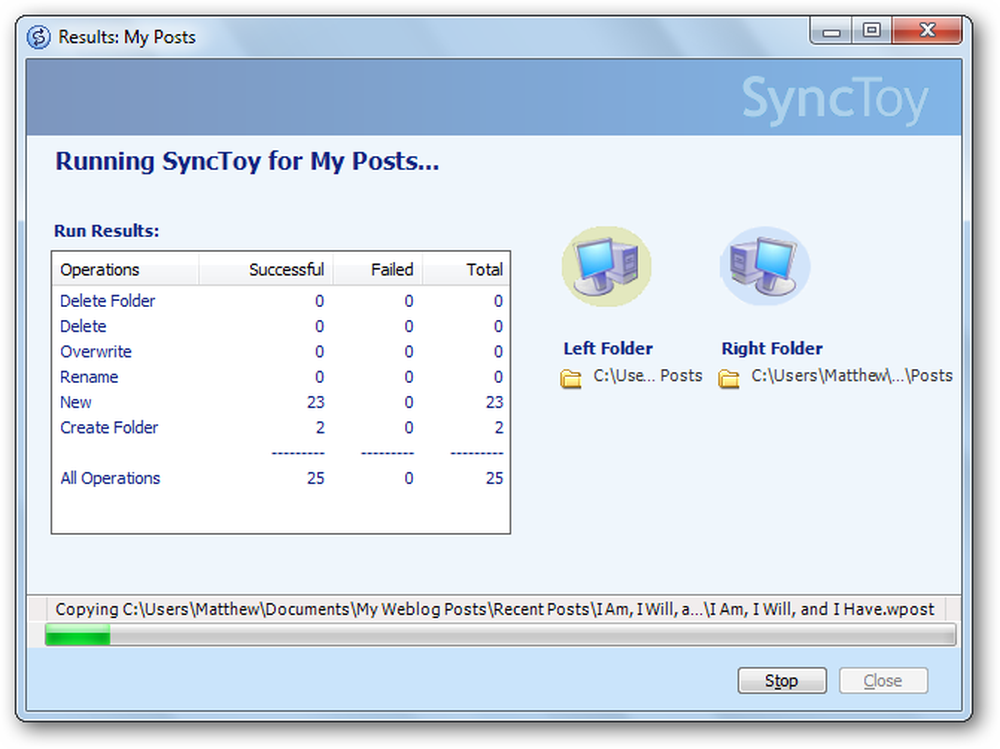
คุณจะต้องเรียกใช้สิ่งนี้ทุกครั้งที่คุณต้องการซิงค์ไฟล์ในโฟลเดอร์ แต่จะง่ายกว่าการคัดลอกไฟล์ด้วยตนเองและตัดสินใจว่าจะเขียนทับไฟล์และการเปลี่ยนแปลงหรือไม่.
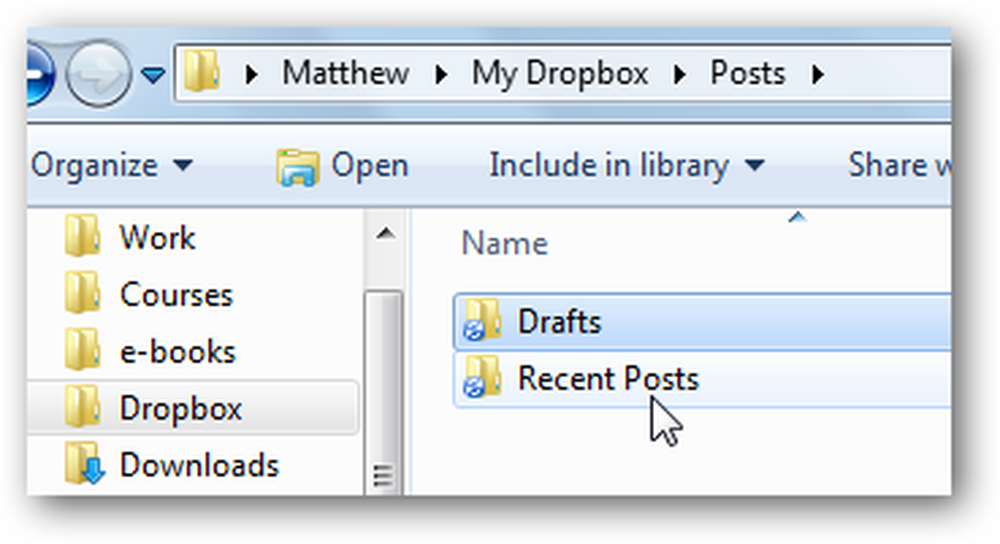
ข้อสรุป
เคล็ดลับนี้ทำให้การซิงค์ทุกอย่างกับ Dropbox ทำได้ง่าย ไม่ว่าคุณต้องการซิงค์ไฟล์ร่างสำหรับหนังสือเล่มต่อไปหรือไฟล์บันทึกจากแอพวินิจฉัยคุณจะสามารถเก็บไฟล์เหล่านั้นไว้ในตำแหน่งเริ่มต้น และ ซิงค์กับ Dropbox ต่อไป ทำซ้ำขั้นตอนและเก็บโฟลเดอร์ได้มากเท่าที่คุณต้องการซิงค์กับ Dropbox.
หากคุณต้องการส่งไฟล์แต่ละไฟล์ไปยัง Dropbox ให้อ่านบทความของเราเกี่ยวกับวิธีการเพิ่ม Dropbox ไปที่เมนูส่งไปที่ หรือถ้า Dropbox ของคุณใหญ่เกินไปและคุณไม่ต้องการเก็บไฟล์ Dropbox ทั้งหมดในคอมพิวเตอร์ต่อไปนี้เป็นวิธีซิงค์โฟลเดอร์เฉพาะจาก Dropbox กับคอมพิวเตอร์ของคุณ.
ลิงค์
ดาวน์โหลดและตั้งค่า Dropbox
ดาวน์โหลด SyncToy




